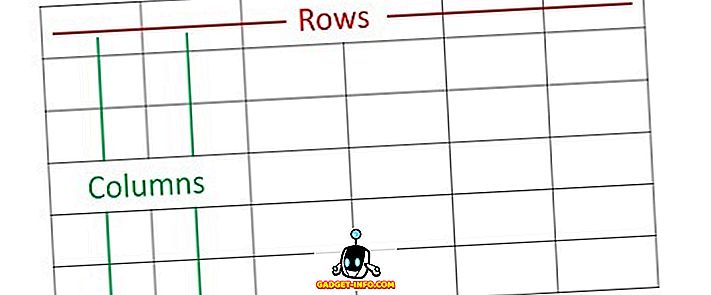Nazwane zakresy są przydatną, ale często niedostatecznie wykorzystywaną funkcją programu Microsoft Excel. Nazwane zakresy mogą ułatwić zrozumienie formuł (i debugowanie), uprościć tworzenie skomplikowanych arkuszy kalkulacyjnych i uprościć makra.
Nazwany zakres to tylko zakres (pojedyncza komórka lub zakres komórek), któremu przypisano nazwę. Następnie możesz użyć tej nazwy zamiast normalnych odwołań do komórek w formułach, makrach i do definiowania źródła dla wykresów lub sprawdzania poprawności danych.
Używanie nazwy zakresu, np. TaxRate, zamiast standardowego odwołania do komórki, takiego jak Sheet2! $ C $ 11, może ułatwić zrozumienie arkusza kalkulacyjnego i debugowanie / audyt.
Używanie nazwanych zakresów w programie Excel
Na przykład spójrzmy na prosty formularz zamówienia. Nasz plik obejmuje wypełniony formularz zamówienia z rozwijanym menu, aby wybrać metodę wysyłki, a także drugi arkusz z tabelą kosztów wysyłki i stawką podatku.
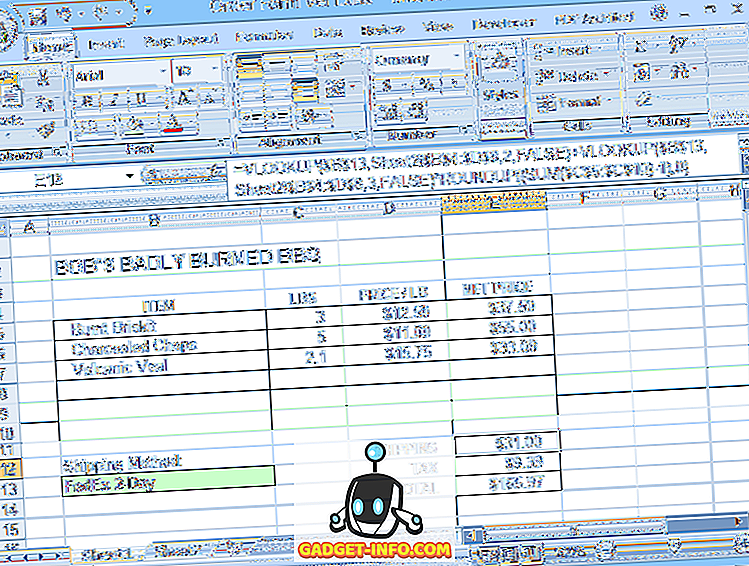
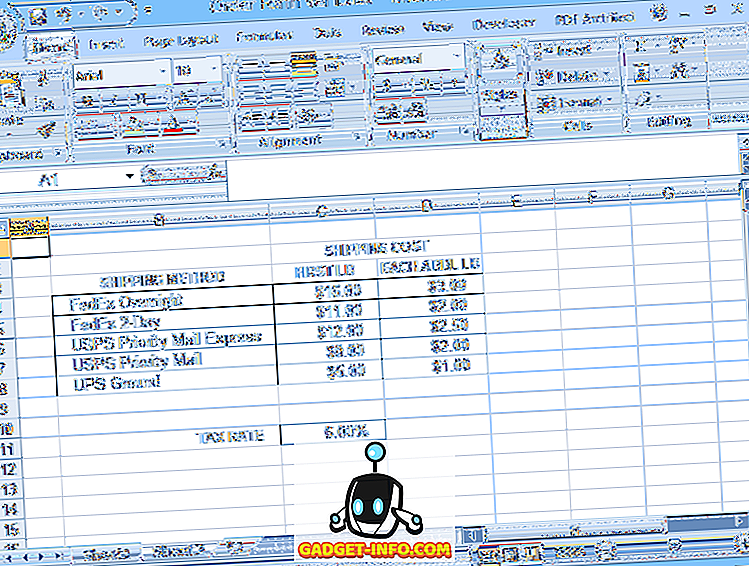
Wersja 1 (bez nazwanych zakresów) używa normalnych odniesień do komórek w stylu A1 w swoich formułach (pokazanych na pasku formuły poniżej).
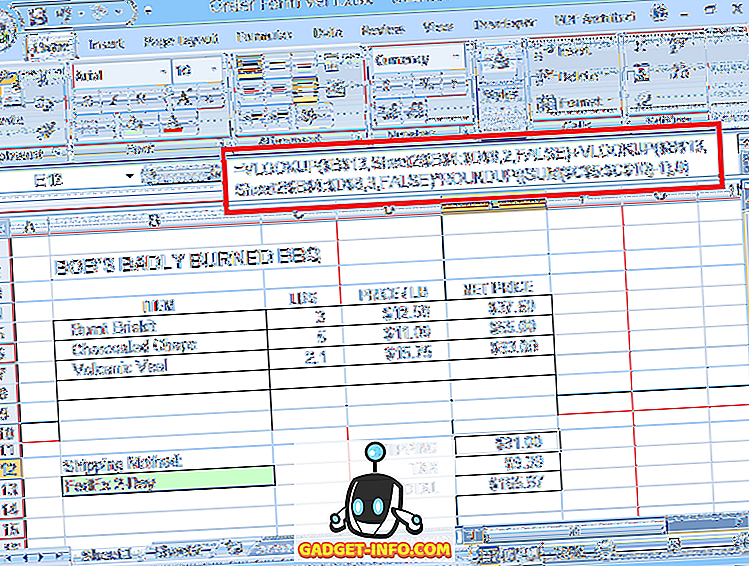
Wersja 2 używa nazwanych zakresów, dzięki czemu jej formuły są znacznie łatwiejsze do zrozumienia. Zakresy nazwane ułatwiają także wprowadzanie formuł, ponieważ program Excel wyświetli listę nazw, w tym nazw funkcji, z których można wybierać, za każdym razem, gdy zaczniesz wpisywać nazwę w formule. Kliknij dwukrotnie nazwę na liście wyboru, aby dodać ją do formuły.
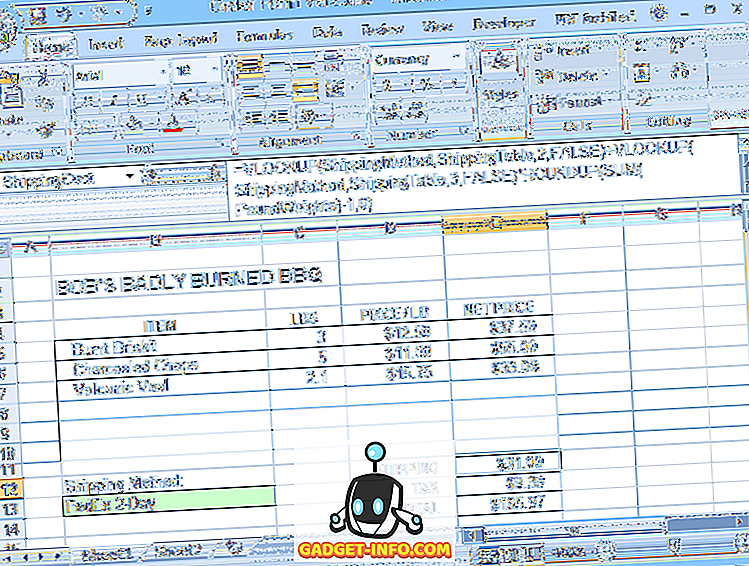
Otwarcie okna Menedżer nazw z karty Formuły powoduje wyświetlenie listy nazw zakresów i zakresów komórek, do których się odnoszą.
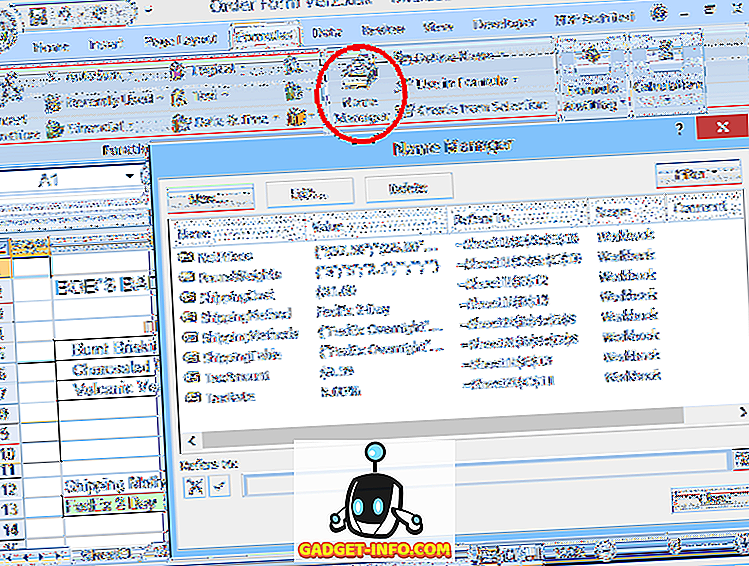
Ale nazwane zakresy mają również inne zalety. W naszych przykładowych plikach metoda wysyłki jest wybierana za pomocą rozwijanego menu (sprawdzanie poprawności danych) w komórce B13 na Arkusz1. Wybrana metoda jest następnie używana do sprawdzenia kosztów wysyłki w arkuszu Sheet2.
Bez nazwanych zakresów, listy rozwijane muszą zostać wprowadzone ręcznie, ponieważ sprawdzanie poprawności danych nie pozwoli Ci wybrać listy źródłowej na innym arkuszu. Zatem wszystkie wybory muszą być wprowadzone dwukrotnie: raz na liście rozwijanej i ponownie na arkuszu 2. Ponadto obie listy muszą być zgodne.
Jeśli w jednym z wpisów na liście wystąpi błąd, formuła kosztów dostawy wygeneruje błąd # N / D po wybraniu błędnego wyboru. Nazewnictwo listy w programie Sheet2 jako ShippingMethods eliminuje oba problemy.
Podczas definiowania sprawdzania poprawności danych dla listy rozwijanej można odwoływać się do nazwanego zakresu, np. Wpisując = ShippingMethods w polu źródłowym. Pozwala to na korzystanie z listy wyborów znajdujących się na innym arkuszu.
Jeśli lista zawiera odniesienia do rzeczywistych komórek użytych w wyszukiwaniu (w formule kosztów wysyłki), wówczas listy rozwijane zawsze będą pasować do listy odnośników, unikając błędów # N / A.
Utwórz nazwany zakres w programie Excel
Aby utworzyć nazwany zakres, po prostu zaznacz komórkę lub zakres komórek, które chcesz nazwać, a następnie kliknij pole Nazwa (tam, gdzie zwykle wyświetlany jest wybrany adres komórki, po lewej stronie paska formuły), wpisz nazwę, której chcesz użyć i naciśnij Enter .
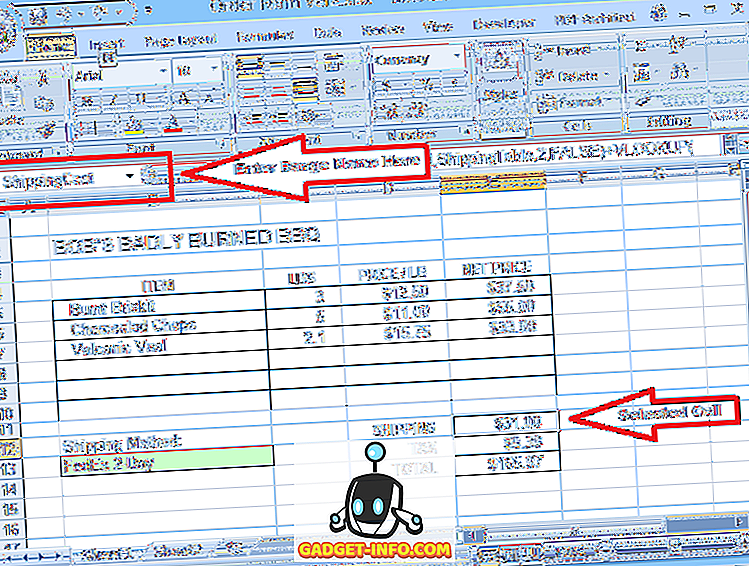
Można również utworzyć nazwany zakres, klikając przycisk Nowy w oknie Menedżer nazw. Spowoduje to otwarcie okna Nowa nazwa, w którym można wprowadzić nową nazwę.
Domyślnie, zakres, który ma być nazwany, jest ustawiony na dowolny zakres wybrany po kliknięciu przycisku Nowy, ale możesz edytować ten zakres przed lub po zapisaniu nowej nazwy.

Pamiętaj, że nazwy zakresów nie mogą zawierać spacji, chociaż mogą zawierać podkreślenia i kropki. Ogólnie nazwy powinny zaczynać się od litery, a następnie zawierać tylko litery, cyfry, kropki lub podkreślenia.
W nazwach nie jest rozróżniana wielkość liter, ale użycie ciągu wielkich liter, takich jak TaxRate lub December2018Sales, sprawia, że nazwy są łatwiejsze do odczytania i rozpoznania. Nie można użyć nazwy zakresu, która naśladuje poprawne odwołanie do komórki, na przykład Dog26.
Możesz edytować nazwy zakresów lub zmieniać zakresy, do których się odnoszą, korzystając z okna Menedżera nazw.
Należy również pamiętać, że każdy nazwany zakres ma określony zakres. Zwykle zakres będzie domyślnie Skoroszyt, co oznacza, że do nazwy zakresu można się odwoływać z dowolnego miejsca w skoroszycie. Możliwe jest jednak również posiadanie dwóch lub więcej zakresów o tej samej nazwie na oddzielnych arkuszach, ale w tym samym skoroszycie.
Na przykład możesz mieć plik danych sprzedaży z oddzielnymi arkuszami dla stycznia, lutego, marca itd. Każdy arkusz może mieć komórkę (nazwany zakres) o nazwie MonthlySales, ale zwykle zakres każdej z tych nazw będzie tylko arkuszem zawierającym to.
Tak więc formuła = ROUND (MonthlySales, 0) dawałaby sprzedaż w lutym, zaokrągloną do najbliższego dolara, jeśli formuła znajduje się na arkuszu z lutego, ale sprzedaż w marcu, jeśli na arkuszu marcowym itp.
Aby uniknąć nieporozumień w skoroszytach mających wiele zakresów na osobnych arkuszach o tej samej nazwie lub po prostu skomplikowanych skoroszytach z dziesiątkami lub setkami nazwanych zakresów, pomocne może być dołączenie nazwy arkusza jako części nazwy każdego zakresu.
Powoduje to również, że każda nazwa zakresu jest unikalna, więc wszystkie nazwy mogą mieć zakres Skorupy. Na przykład January_MonthlySales, February_MonthlySales, Budget_Date, Order_Date itd.
Dwa przestrogi dotyczące zakresu nazwanych zakresów: (1) Nie można edytować zakresu nazwanego zakresu po jego utworzeniu oraz (2) można określić zakres nowego nazwanego zakresu tylko wtedy, gdy utworzy się go za pomocą przycisku Nowy w w oknie Menedżera nazw .
Jeśli utworzysz nową nazwę zakresu, wpisując ją w polu Nazwa, zakres będzie domyślnie do skoroszytu (jeśli nie istnieje inny zakres o tej samej nazwie) lub do arkusza, w którym nazwa jest tworzona. Dlatego, aby utworzyć nowy nazwany zakres, którego zakres jest ograniczony do konkretnego arkusza, użyj przycisku "Nowy" menedżera nazw.
Wreszcie, dla tych, którzy zapisują makra, nazwy zakresów można łatwo przywoływać w kodzie VBA, po prostu umieszczając nazwę zakresu w nawiasach. Na przykład zamiast ThisWorkbook.Sheets (1) .Cells (2, 3) można po prostu użyć [SalesTotal], jeśli ta nazwa odnosi się do tej komórki.
Zacznij używać nazwanych zakresów w arkuszach programu Excel i szybko docenisz korzyści! Cieszyć się!